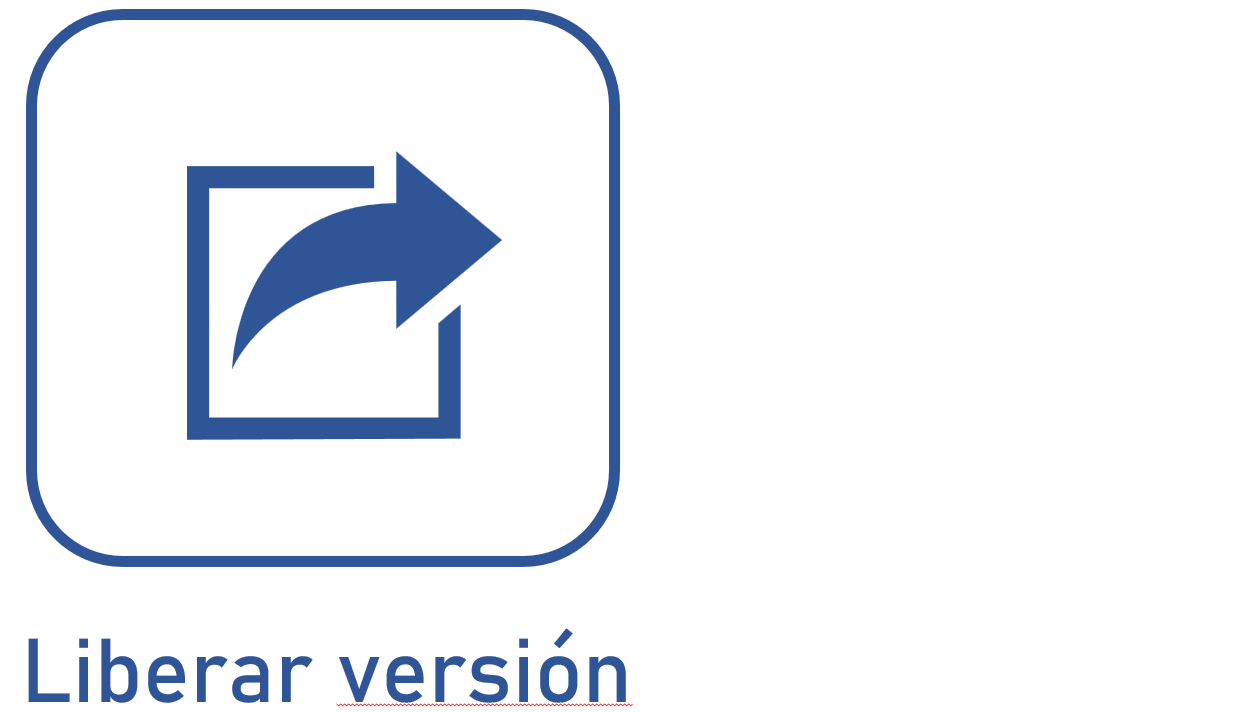Habilitar automatización del proceso
Prerrequisitos
- Acceso al menú Registro > Proceso (PM022).
- Proceso con las primeras configuraciones del registro realizadas.
Introducción
Habilitar la automatización del proceso permite que se realice su ejecución en otros componentes.
Este recurso está habilitado y configurado en la sección Automatización de la pantalla de registro del proceso (PM022) en modo de edición, como se muestra en la imagen a continuación.
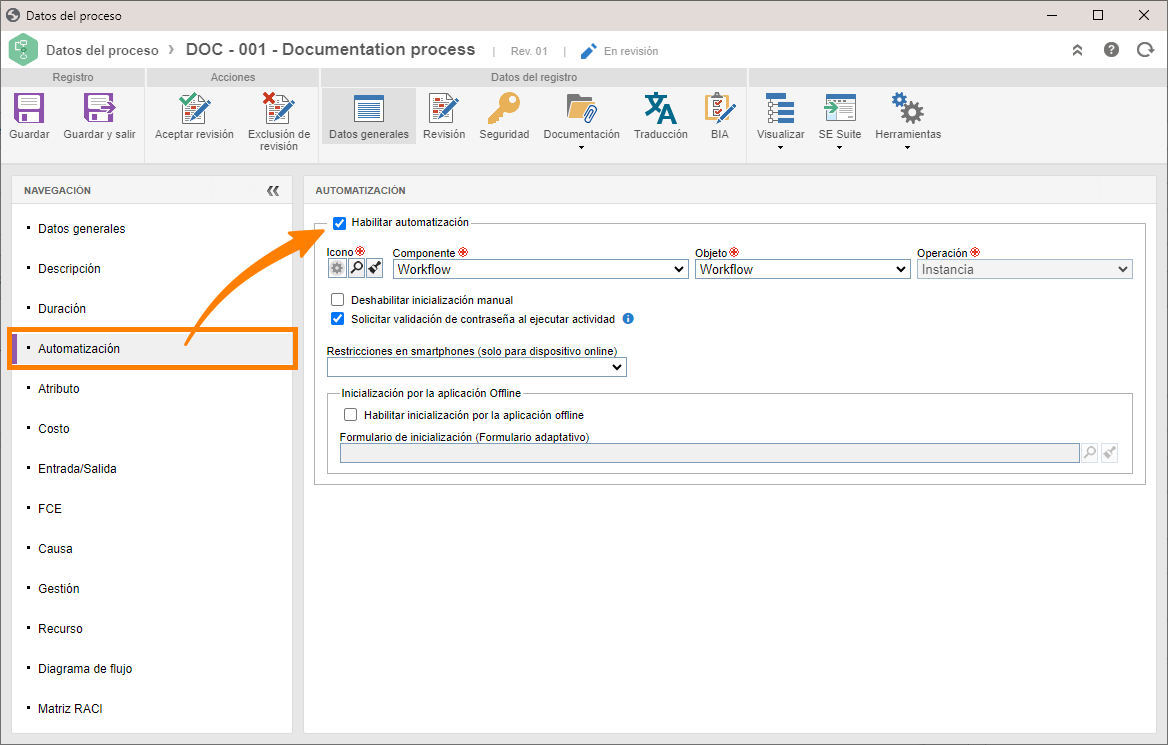
A continuación, le mostraremos cómo configurar el recurso en esta pantalla:
Habilitar automatización del proceso
1. Marque la opción Habilitar automatización.
2. A continuación, deberá seleccionar el componente, el objeto y la operación que se realizará a través del proceso. Para saber qué significa cada opción, consulte la tabla a continuación:
| Componente | Objeto | Operación | Descripción |
| APQP/PPAP | APQP/PPAP | Revisión | Permite seleccionar el proceso como método de revisión en un tipo de APQP/PPAP. |
| Activo | Activo | Revisión | Permite seleccionar el proceso como método de revisión en un tipo de activo. |
| Base de conocimiento | Artículo | Revisión | Permite seleccionar el proceso como método de revisión en una base de conocimiento. |
| Desempeño | Scorecard | Revisión | Permite seleccionar el proceso como método de revisión en un tipo de scorecard. |
| Documento | Documento | Revisión | Permite seleccionar el proceso como método de revisión de documentos en una categoría. |
| Documento | Documento | Aprobación | Permite seleccionar el proceso como método de aprobación de indexación de documentos en una categoría. |
| Documento | Lote de captura | Verificación | Permite seleccionar el proceso como método de verificación de lotes de captura de documentos en los datos de la configuración de captura (SoftExpert Captura). |
| FMEA | FMEA | Revisión | Permite seleccionar el proceso como método de revisión en un tipo de FMEA. |
| Formulario | Formulario | Revisión | Permite seleccionar el proceso como método de revisión en una tabla de formulario. |
| Insumo | Insumo | Revisión | Permite seleccionar el proceso como método de revisión en un tipo de insumo. |
| PDM | Ítem | Revisión | Permite seleccionar el proceso como método de revisión en un tipo de ítem. |
| Proceso | Proceso | Revisión | Permite seleccionar el proceso como método de revisión en un tipo de proceso. |
| Encuesta | Encuesta | Revisión | Permite seleccionar el proceso como método de revisión en un tipo de encuesta. |
| Requisito | Requisito | Revisión | Permite seleccionar el proceso como método de revisión de requisitos en un tipo de requisito. |
| Requisito | Mapeo de requisito | Revisión | Permite seleccionar el proceso como método de revisión de mapeos en un tipo de requisito. |
| Residuo | Residuo | Revisión | Permite seleccionar el proceso como método de revisión en un tipo de residuo. |
| Riesgo | Plan | Revisión | Permite seleccionar el proceso como método de revisión en un tipo de plan. |
| Workflow | Workflow | Instancia | Permite automatizar la ejecución de instancias en SoftExpert Workflow. |
| Incidente | Ciclo de vida | Permite automatizar el ciclo de vida de incidentes de SoftExpert Workflow. | |
| Problema | Ciclo de vida | Permite automatizar el ciclo de vida de problemas de SoftExpert Workflow. |
3. Después de llenar los campos, marque las opciones deseadas para parametrizar la automatización. Consulte las opciones de parametrización disponibles:
Deshabilitar inicialización manual
Esta opción solo estará disponible para la automatización del componente SoftExpert Workflow.
Marque esta opción para que el proceso no se pueda inicializar manualmente; es decir, el proceso solo se podrá inicializar como un subproceso, desde otro proceso o a través de una programación.
Solicitar validación de contraseña al ejecutar actividad
Marque esta opción para que se solicite una validación de contraseña al ejecutar las actividades del proceso.
Para realizarlo, se debe marcar la opción Solicitar validación de contraseña al ejecutar tarea en el menú Autenticación del componente Configuración.
Restricciones en smartphones
Esta opción solo estará disponible para la automatización del componente SoftExpert Workflow.
Deje este campo en blanco para que no se apliquen restricciones de inicialización o ejecución de actividades del proceso en teléfonos inteligentes. De lo contrario, seleccione una de las opciones de restricción:
- Restringir inicialización: el workflow, incidente o problema que utiliza el proceso no podrá ser inicializado cuando se acceda al sistema desde un smartphone.
- Restringir ejecución de actividades: las actividades de workflow, incidente o problema que utilizan el proceso no podrán ser ejecutadas cuando se acceda al sistema desde un smartphone.
- Restringir inicialización y ejecución de actividades: el workflow, incidente o problema que utiliza el proceso no podrá ser inicializado o tener sus actividades ejecutadas cuando se acceda al sistema desde un smartphone.
Inicialización por la aplicación offline
Marque esta opción para que el proceso esté disponible en la aplicación mobile de SoftExpert Suite para su uso sin conexión.
A continuación, seleccione un Formulario de inicialización (Formulario adaptativo). El formulario adaptativo debe tener marcada la opción Habilitar formulario para su uso en la aplicación offline en SoftExpert Formulario. Esta opción se puede encontrar en la pantalla del formulario a la que se accede en modo de edición a través del botón Modificar formulario.
4. Después de marcar las parametrizaciones deseadas, guarde el proceso. Ahora, el proceso estará automatizado.
Conclusión
Teniendo el proceso debidamente registrado y con la automatización configurada, el siguiente paso consiste en montar el diagrama de flujo del proceso.